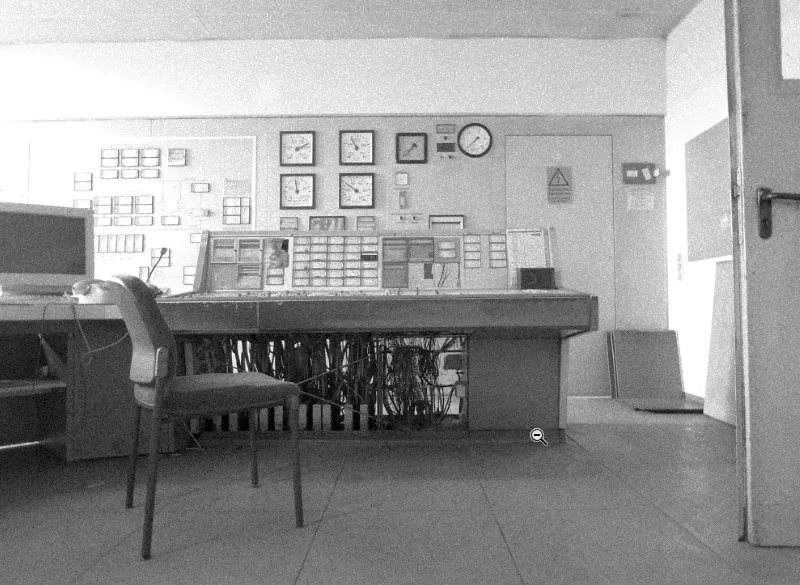In diesem Tutorial erkläre ich dir nun einen ganz bekannten Look, den kennst du von Kindheit an und das ist der sogenannte Zeitungs-Look. Zeichnet sich dadurch aus, dass er sehr wenig Kontrast hat, denn die Zeitung, die wird nicht auf Hochglanz gedruckt, die wird auf ganz dünnem, weichem, billigem Papier und auch mit wenig Tinte gedruckt, die muss günstig sein, eine Zeitung kostet einen Euro oder 1,20 Euro, so was in der Art, und dazu ist das Ganze hier einfach flau gehalten, das Papier ist auch nicht reinweiß, das hat so einen leichten Beigeton, da ist Korn drauf, ich zoome mal hier ein bisschen näher heran. Du siehst, das ist ja alles sehr, sehr körnig, es ist auch nicht alles hundertprozentig scharf, eine Zeitung ist halt eine Zeitung. Wie macht man das Ganze jetzt mit Photoshop?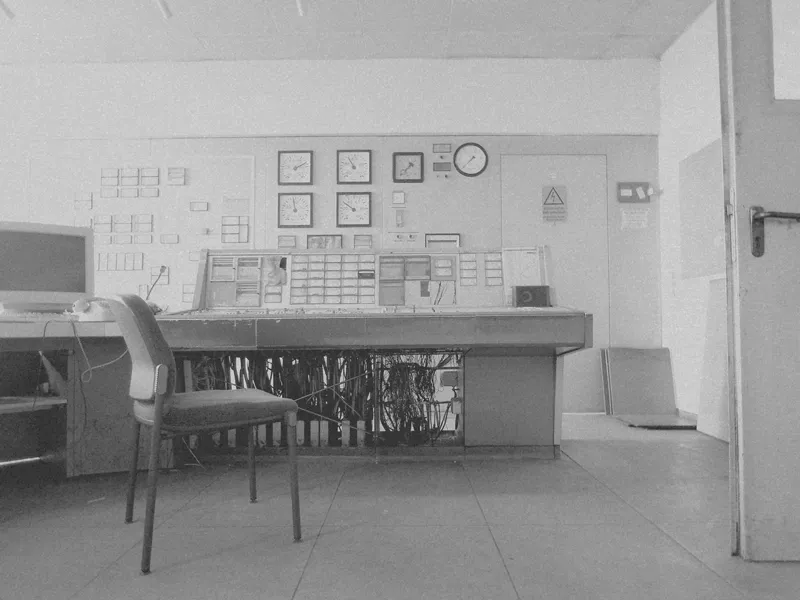
So sieht mein Ausgangsbild aus, das ist in einer alten Fabrik aufgenommen, Stahlwerk Maxhütte, das ist der alte Kontrollraum hier, der Kesselkontrollraum. Fand ich total cool, sieht noch alles genauso aus wie damals, als die Leute hier zum letzten Mal gearbeitet haben, und das finde ich ganz cool, denn Reportage ist auch immer ein großes Thema für eine Zeitung.
In einer Zeitung werdet ihr keine Hochglanz-High-End-Retusche-Bilder finden, da findet ihr in der Regel Reportage und Dokumentationen, und das ist so ein Reportage-/ Dokumentationsfoto und darum eignet sich das ganz gut für diesen Zeitungs-Look. Das sollte man immer so ein bisschen im Hinterkopf behalten. Ein Look hat ja immer eine bestimmte Funktion und dieser Look hier, der suggeriert dem Betrachter sofort: Ah, das sieht ja so aus wie eine alte Zeitung. Das ist der Sinn dieses Looks. Wie funktioniert das Ganze?

Schritt 1
Zuerst brauchen wir eine Schwarz-Weiß-Ebene (1). Ihr könnt jetzt hier oben an den ganzen Reglern herumziehen (2), ich mach es immer ganz gern so: Ich will das Bild anfassen, will sagen: Diesen Schwarz-Weiß-Ton heller, dunkler, usw., und dazu gibt es hier dieses Handsymbol (3) und ihr seht Pfeile links und rechts davon.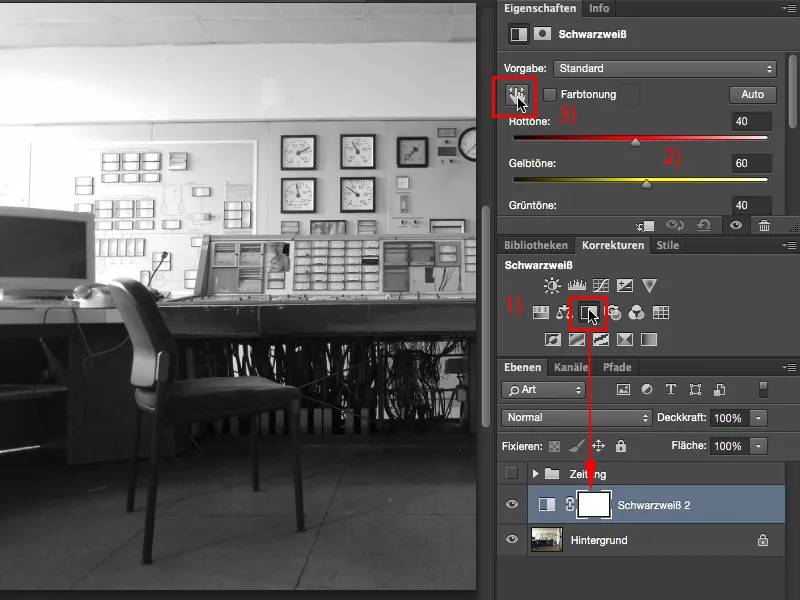
Schritt 2
Wenn ihr das jetzt aktiviert habt (1), dann könnt ihr jetzt ganz easy im Bild sagen: OK, den Monitor zum Beispiel, da klicke ich jetzt drauf (2), dann kommt dieses Handsymbol (3) und ich ziehe nach rechts und nach links und kann mir jetzt hier genau diese Grauwerte aufhellen oder abdunkeln.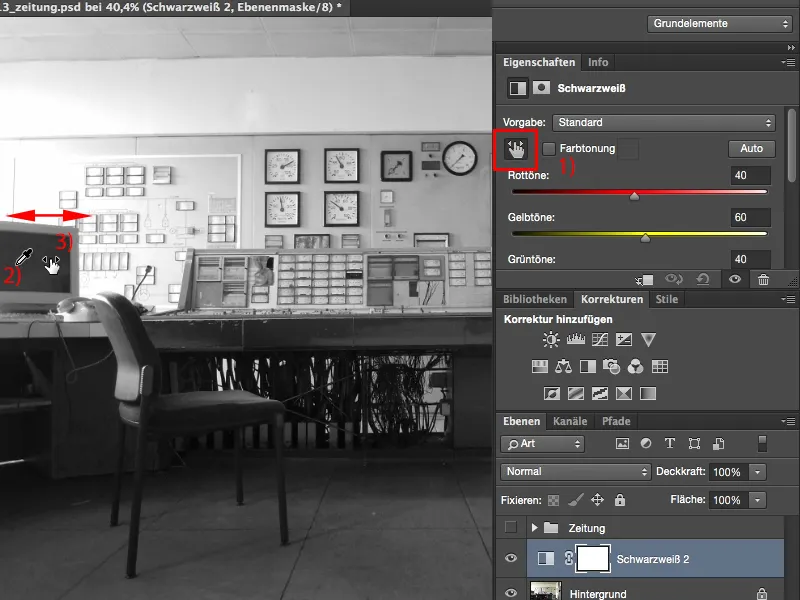
Schritt 3
Ja, und das mache ich jetzt im Bild überall da so lange, wo ich mir denke, Mensch, das sieht cool aus (1). Das kann auch jeder, da musst du gar nicht groß in diesen ganzen Reglern herumziehen, das mache ich so lange, bis mir der Kontrast richtig gut gefällt. Nämlich so. Die ganzen Farbregler hier, da kannst du auch noch ein bisschen was über deine Bildzusammensetzung lernen, da siehst du, wie sich das alles quasi live verschiebt (2).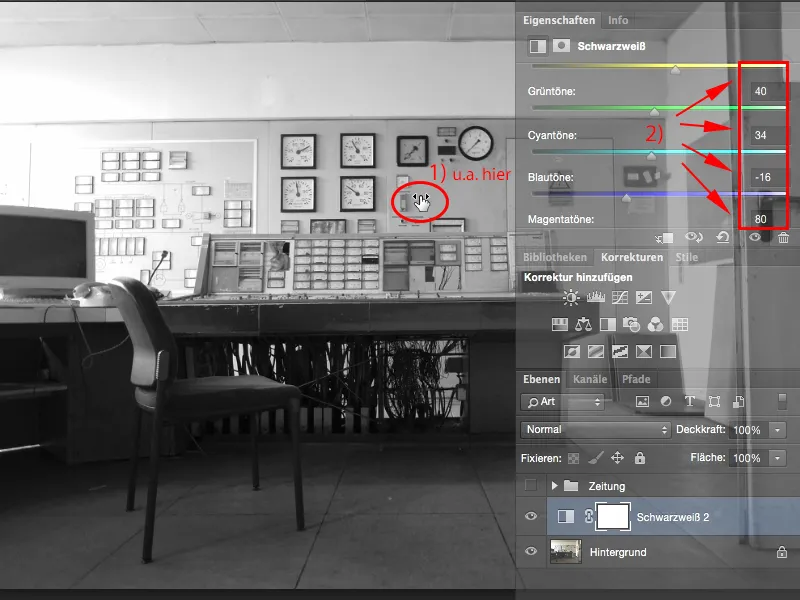
Schritt 4
Als Nächstes muss ich das Bild flau gestalten. Und zuerst muss ich es ein bisschen aufhellen. Global aufhellen könnte ich es in der Schwarz-Weiß-Ebene auch, aber ich müsste alle Farben suchen und die ein bisschen heller machen und in der Regel ist das immer ein bisschen schwer abzumischen.
Das geht viel einfacher über die Einstellungsebene Tonwertkorrektur (1). Ich könnte jetzt hier den Kontrast natürlich auch optimieren, indem ich hier meine Schwarzwerte und Lichter anpasse, dann bekomme ich etwas Kontrastreiches, aber das will ich ja nicht beim Zeitungs-Look. Beim Zeitungs-Look will ich die Tiefen möglichst flau gestalten. Und dazu bringe ich die nur bis an den ersten Punkt (1) und mit den Mitten, da helle ich extrem auf und die Lichter ziehe ich auch noch ein Stückchen nach (4).
Schritt 5
Jetzt habe ich es schon fast geschafft.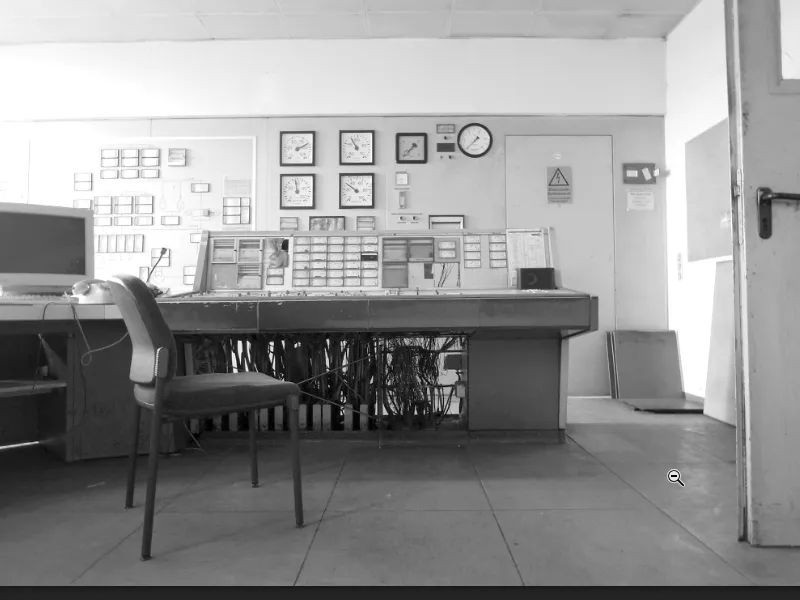
Schritt 6
Zum Schluss brauche ich noch eine Einstellungsebene Helligkeit/Kontrast (1), denn ich will den Kontrast wirklich aus dem Bild kriegen. Und wenn ich den Kontrast-Regler jetzt bis zum Anschlag ziehe (2), ist das so der kleine Hauch, der hier (3)noch in den Tiefen gefehlt hat. Den möchte ich in der Tonwertkorrektur (4) gar nicht herausnehmen, weil ich dann wahrscheinlich Tonwertabrisse bekomme. Aber der Regler Kontrast, wenn ich den rausziehe, der macht das Ganze ganz cool.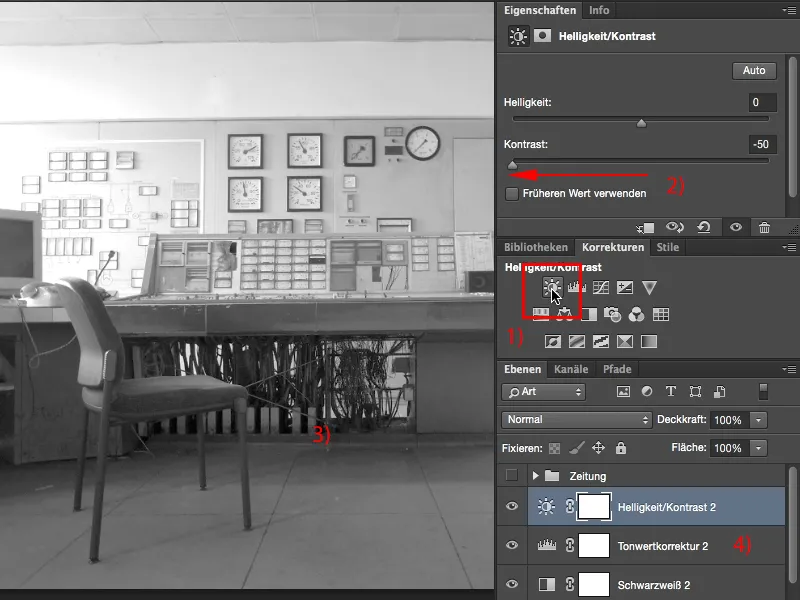
Schritt 7
Jetzt bin ich von der Helligkeit und vom Kontrast her bei dem Zeitungs-Look angelangt. Ich habe kaum noch reines Schwarz und der Hauptbestandteil des Bildes sind eigentlich nur noch Mitten. Hier hinten (1) sind vielleicht ein paar Lichter und dann links an der Seite (2). Was mir jetzt noch fehlt, ist das Korn. Und Korn simulierte ich am allereinfachsten, wenn ich hier (3) eine neue, leere Ebene …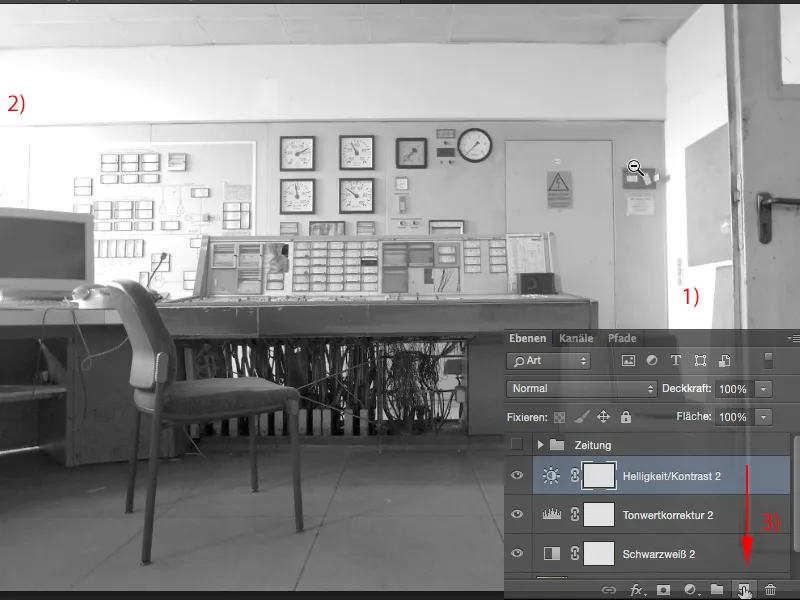
Schritt 8
… erstelle (1), dann gehe ich hier auf Bearbeiten>Fläche füllen (2), da erscheint dann dieser Dialog (3) und ich wähle bei Inhalt aus Vordergrundfarbe, Hintergrundfarbe, Farbe, Muster usw., da wähle ich dieses 50 % Grau aus.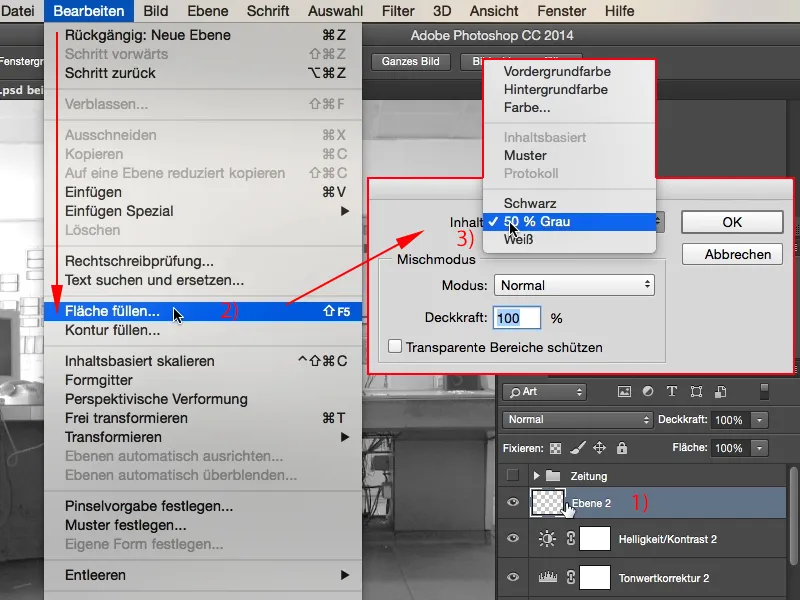
Schritt 9
Dieses 50 % Grau (1) entspricht einem Wert von RGB 128 und das ist quasi die goldene Mitte in der Helligkeit bei den Grautönen. Und der Clou ist: Dieses 50 % Grau kann ich hier in der Verrechnungsgruppe unsichtbar machen. Ich stelle das jetzt einfach hier mal auf Strahlendes Licht (2) …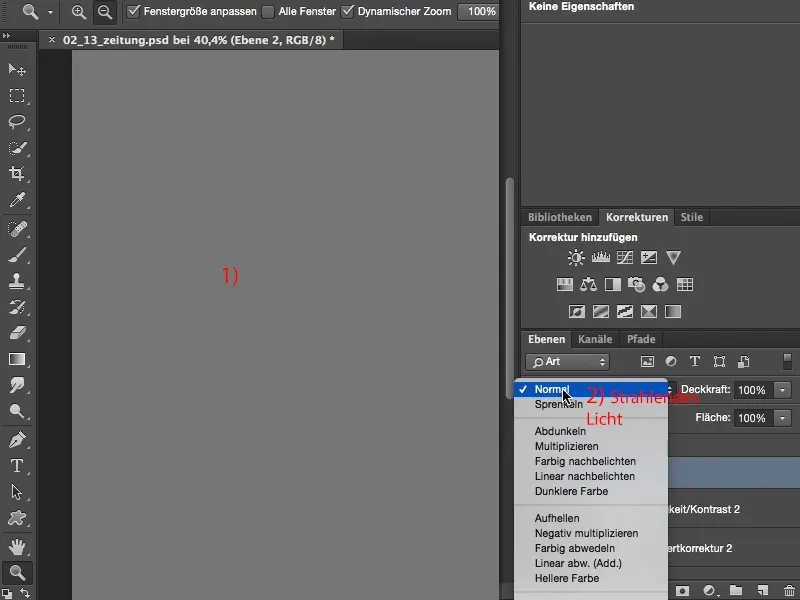
Schritt 10
… und es ist verschwunden. Wenn ich jetzt aber auf dieser Ebene eine Veränderung vornehme, dann wird die sichtbar, denn alles, was sich von diesem 50 % Grau abhebt, das kann Photoshop wieder darstellen.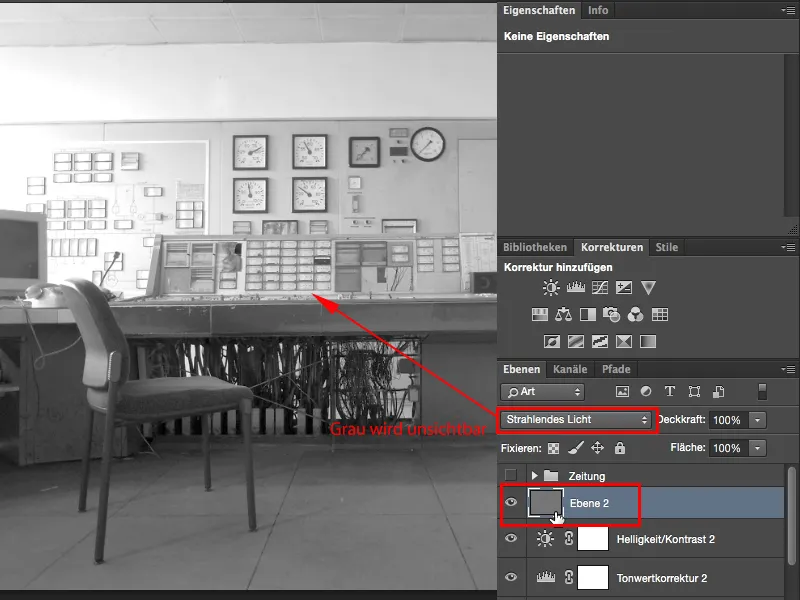
Schritt 11
Das mache ich mir jetzt hier quasi zunutze und gehe hier auf Filter>Rauschfilter>Rauschen hinzufügen.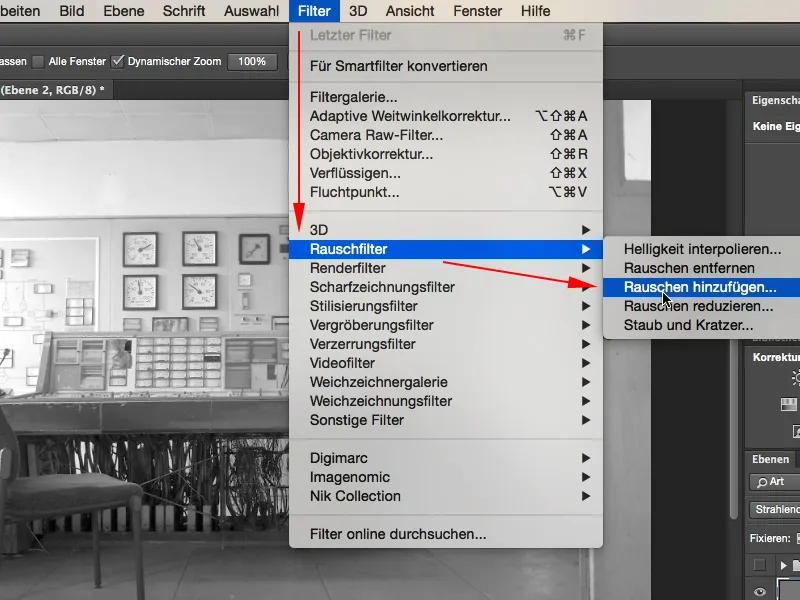
Schritt 12
Das sieht so aus. Per Default steht das hier auf Gleichmäßig und Monochromatisch ist nicht angeklickt und ihr seht, dann bekommt ihr Farbrauschen, und das wollen wir hier natürlich nicht.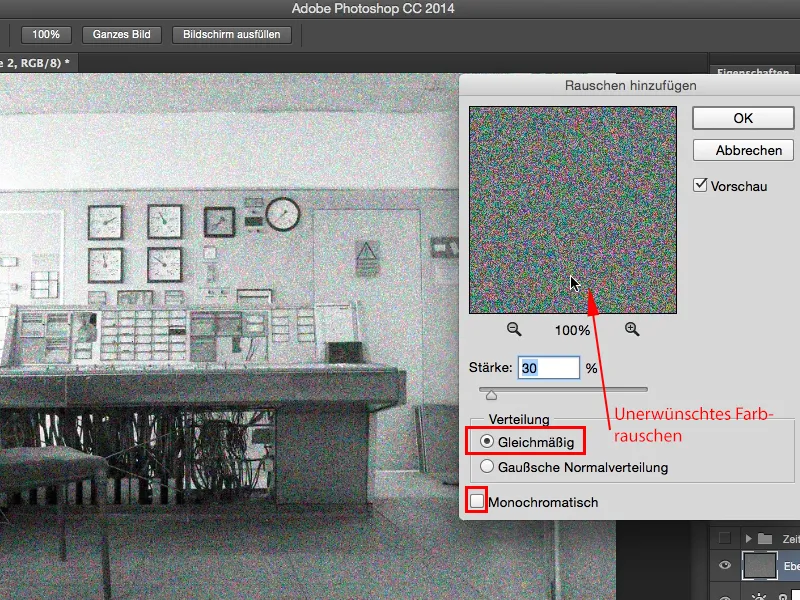
Schritt 13
Du klickst also die Gaußsche Normalverteilung an. Das führt dazu, dass hier kein sich wiederholendes Muster entsteht, …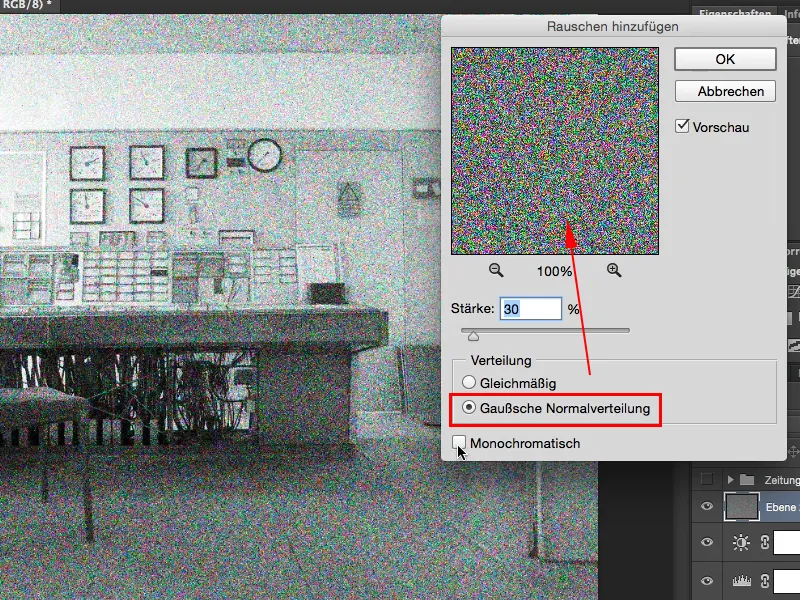
Schritt 14
… und natürlich Monochromatisch (1). Das Rauschen ist jetzt (mit einer Stärke von 30) viel zu stark (2), ich geh mal auf einen Wert von 5, vielleicht 8, das ist ein bisschen zu viel, man muss sich da ein bisschen einpendeln. Ich nehme jetzt mal die 7 (3) und bestätige das Ganze mit OK.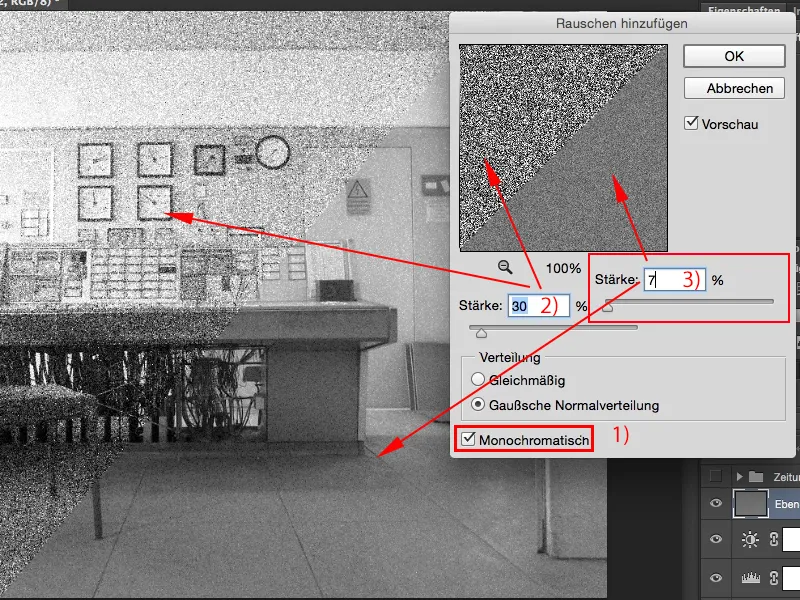
Schritt 15
Ja, und jetzt habe ich diesen Zeitungs-Look geschaffen, ich habe letztendlich ein ganz flaues Bild erzeugt, das leicht rauscht, aber das hat einen Wiedererkennungswert und das ist die Aufgabe dieses speziellen Zeitungs-Looks.